Risolto il problema Siamo spiacenti, non riusciamo a visualizzare i dettagli di questo vantaggio
Pubblicato: 2023-03-15
La Xbox è una piattaforma molto ambita sia dai giocatori professionisti che anche da coloro che cercano intrattenimento, a condizione che siano disposti a investire in essa. Ad ogni modo, le ampie capacità di questa console Microsoft fanno valere ogni centesimo una volta che l'utente viene travolto dalla straordinaria esperienza di giochi di alta qualità. A parte questo, Game Pass Ultimate offre una gamma di vantaggi che non solo elevano l'esperienza di gioco, ma anche le sue capacità a nuovi livelli. Sfortunatamente, di recente gli utenti hanno riscontrato un errore in cui hanno visualizzato il messaggio "scusa, non possiamo mostrare i vantaggi di Game Pass in questo momento" sullo schermo durante il tentativo di accedere ai vantaggi. Risolviamo quindi i problemi con la visualizzazione dei dettagli di questo vantaggio.

Come risolvere il problema Siamo spiacenti, non riusciamo a visualizzare i dettagli di questo vantaggio
Man mano che avanziamo in questo articolo, troveremo soluzioni al problema del dispiacere di non poter mostrare i vantaggi di Game Pass in questo momento e impareremo come si attivano i vantaggi su Game Pass, ma prima di farlo, diamo un'occhiata a cosa potrebbe essere la possibile causa del problema.
Perché non riesco a vedere i vantaggi di Xbox Game Pass?
- App Xbox obsoleta: un'app Xbox obsoleta potrebbe non avere funzionalità, potrebbe essere soggetta a bug, minacce alla sicurezza e anomalie nel suo funzionamento. Questo si rivela presto essere il motivo per cui l'utente riscontra errori con qualsiasi programma.
- Configurazione errata nell'account Microsoft dell'utente: configurazione errata indica una posizione o un'età problematica dell'utente o problemi di abbonamento o ID e-mail o password errati. Microsoft Xbox Game Pass richiede un'età minima di 18 anni per poterlo utilizzare. Se l'account Microsoft dell'utente è impostato su un'età inferiore a 18 anni, ciò potrebbe comportare una limitazione.
- Installazione danneggiata dell'app Xbox o del Microsoft Store: se hai riscontrato problemi con la connettività Internet del tuo dispositivo al momento dell'installazione dell'app Xbox o questo potrebbe essere stato causato da un bug o da un'interazione con software di terze parti che ha danneggiato i file del programma, potresti riscontrare problemi con l'app e potrebbe lasciarti con la domanda perché non riesco a vedere i vantaggi di Xbox Game Pass.
- Requisiti di posizione non soddisfatti: i vantaggi di Xbox Game Pass sono senza dubbio vantaggiosi per coloro che amano i giochi e desiderano acquistare i vantaggi extra che ne derivano. Sebbene stiano lentamente espandendo più dei loro vantaggi in più regioni, è possibile che il particolare vantaggio non sia disponibile nella tua posizione in questo momento. Di conseguenza, questo problema può sorgere a causa di requisiti non soddisfatti. Errore nel server Xbox
Come risolvere l'errore Siamo spiacenti, non possiamo mostrare i vantaggi di Game Pass in questo momento
Ecco i metodi che puoi utilizzare per risolvere i problemi con la visualizzazione dei dettagli di questo vantaggio.
Metodo 1: ottieni un account di abbonamento Xbox Game Pass
Ora, prima di provare uno dei metodi di risoluzione dei problemi, controlla se il tuo abbonamento per Xbox Game Pass è attivo. I vantaggi di Game Pass sono disponibili solo per i membri di Xbox Game Pass Ultimate e se non sei un membro o l'abbonamento è scaduto, questo può essere il motivo per cui non sei in grado di ottenere i vantaggi. Esegui l'upgrade a Xbox Live Gold e abbonati a Xbox Game Pass Ultimate per accedere ai vantaggi.
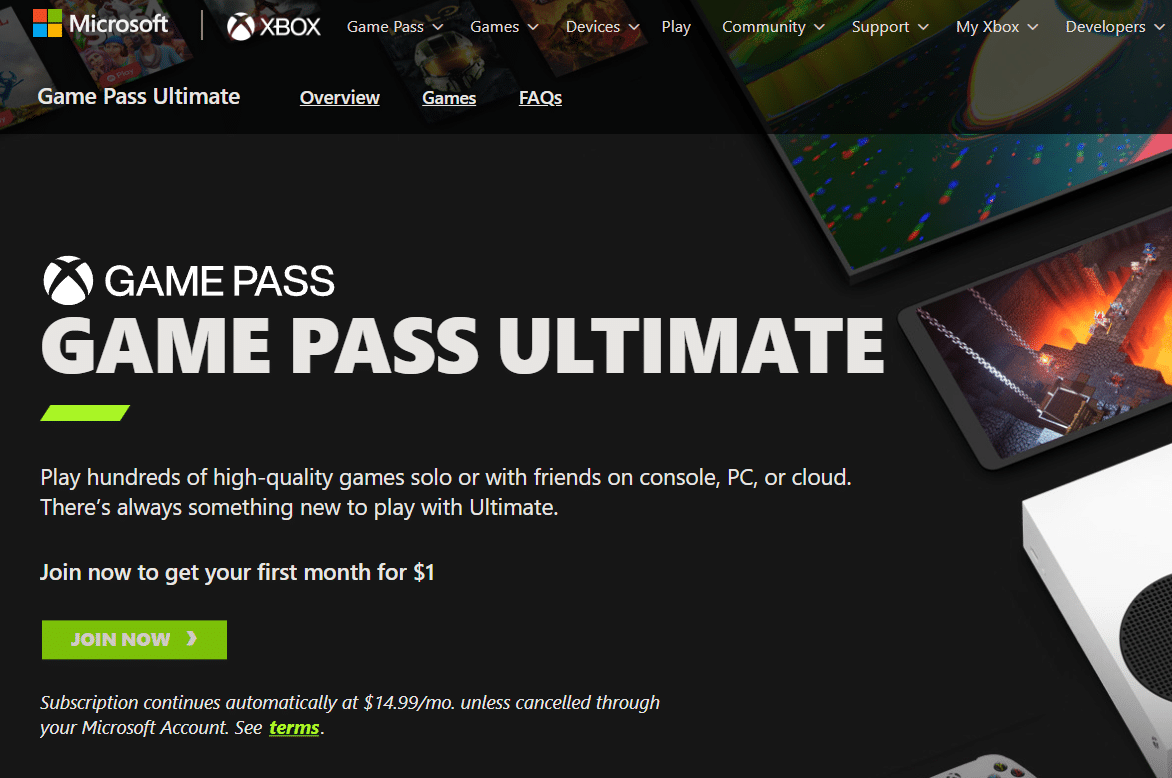
Metodo 2: accedi all'account Xbox
È imperativo controllare a quale account hai effettuato l'accesso all'interno dell'app Xbox se sei sicuro che non sia passato molto tempo da quando hai pagato l'abbonamento e che i bonus premium non siano scaduti. Se l'account che stai utilizzando ha un abbonamento valido a Xbox Game Pass Ultimate e stai ancora riscontrando l'errore e devi risolvere, stiamo riscontrando problemi nel mostrare i dettagli di questo vantaggio, passa al metodo successivo e segui i passaggi.
Metodo 3: aggiornare il sistema operativo Windows
Affinché qualsiasi programma funzioni senza intoppi, deve garantire la corretta compatibilità con il sistema operativo dell'hardware su cui è in esecuzione. Ciò è dovuto a bug o problemi minori nel sistema operativo che interessano anche altri programmi software. Per risolvere l'errore che visualizza questo messaggio, mi dispiace non possiamo mostrare i vantaggi del pass di gioco in questo momento, puoi prima provare ad aggiornare Windows all'ultima build. Per aggiornare il tuo PC, segui la nostra guida su Come scaricare e installare gli aggiornamenti di Windows 11.
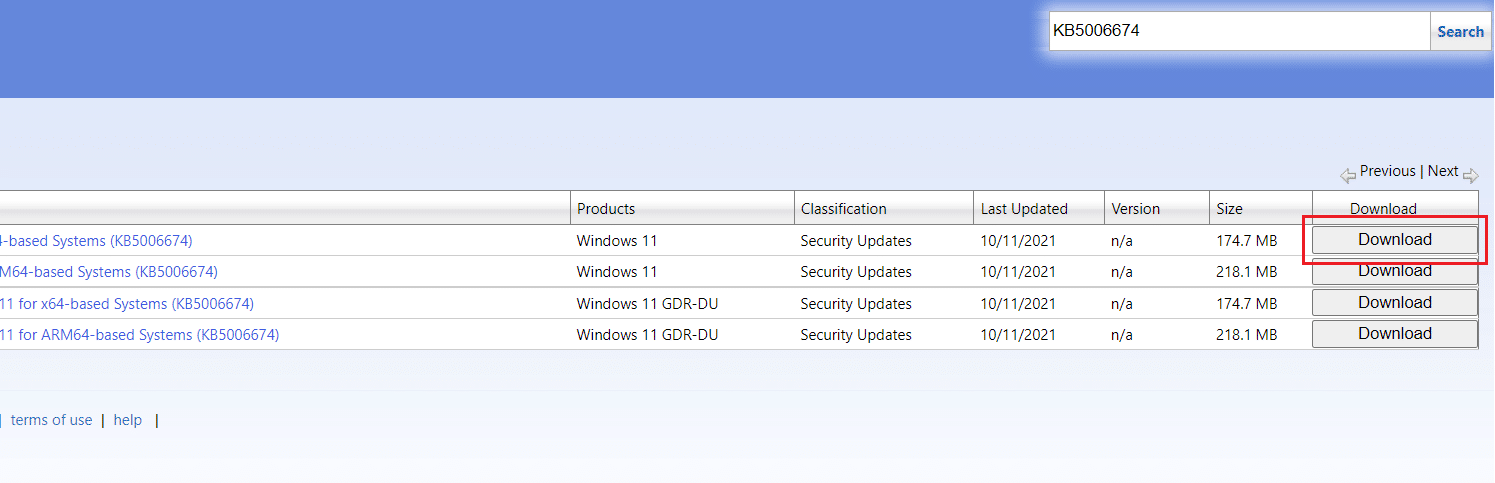
Leggi anche: Correggi l'errore di Windows Store 0x80240024
Metodo 4: aggiorna l'app Xbox
Ora che hai aggiornato il sistema operativo Windows sul PC, è il momento di assicurarti che anche l'app Xbox sia aggiornata con la sua ultima versione. L'app Xbox nel suo aggiornamento garantirebbe che qualsiasi forma di bug nella versione precedente venga corretta dagli sviluppatori. Inoltre, l'app abiliterebbe le ultime patch di sicurezza per proteggere da virus e minacce malware.
1. Avvia Microsoft Store su un PC Windows.
2. Fare clic sulla scheda Libreria nel riquadro di sinistra.
3. Passare all'app Xbox dall'elenco delle app installate.
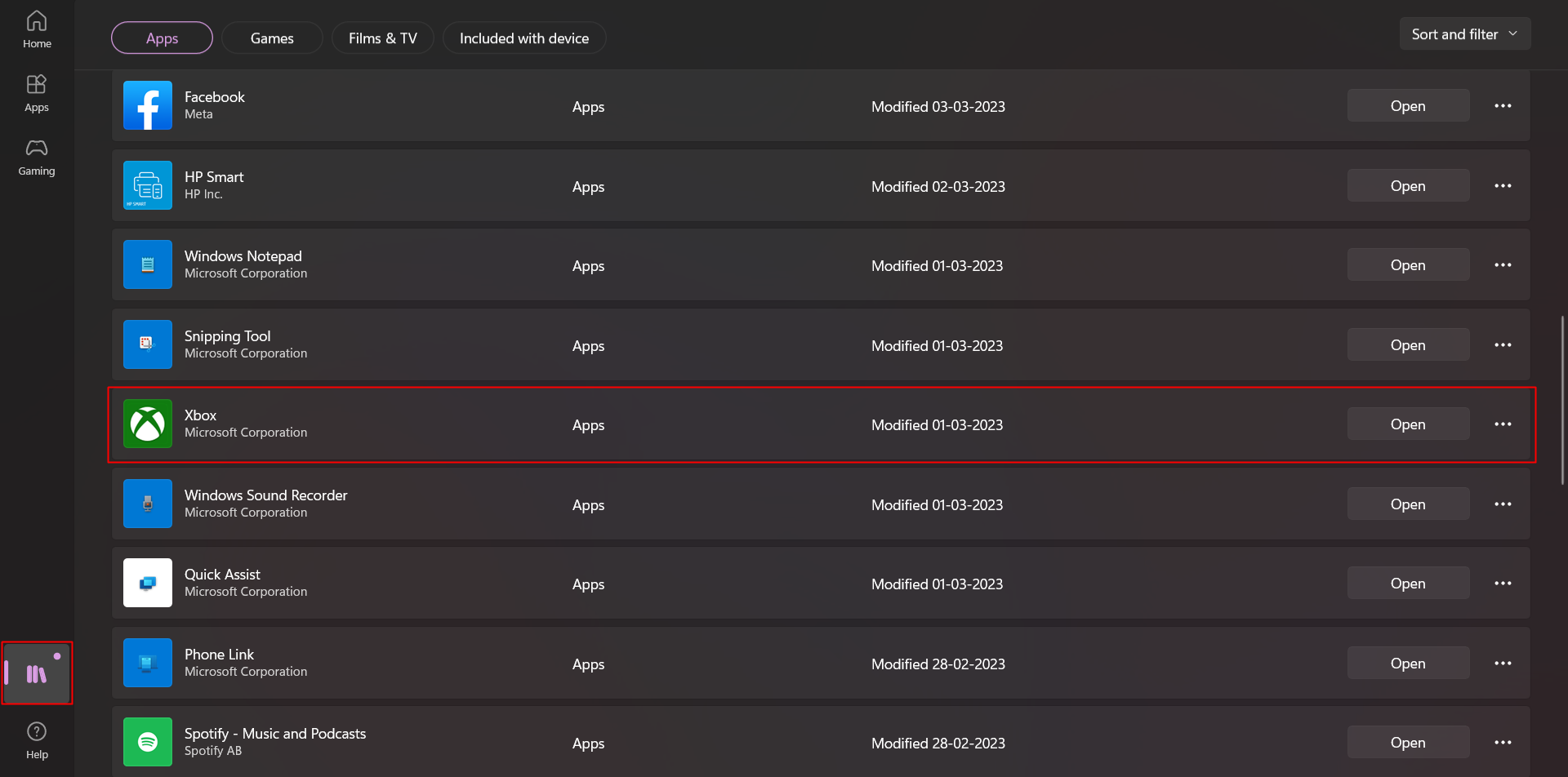
4. Scegli Aggiorna accanto al nome dell'app.
L'immagine sopra mostra l'opzione Apri accanto a Xbox perché l'app Xbox sul tuo PC è già aggiornata. Se quello sul tuo PC non è ancora aggiornato, l'opzione Aggiorna sarà lì.
Metodo 5: utilizzare VPN
Per gli utenti di PC, la VPN può fungere da vantaggio nel correggere tali errori. Le reti private virtuali (VPN) spostano l'accesso del programma a un indirizzo IP diverso. Questo aiuta il dispositivo a connettersi al server da un'altra regione, ad esempio, paese. Questo li aiuta a utilizzare un vantaggio limitato a un paese diverso e non disponibile nella loro posizione. Questo potrebbe risolvere il motivo per cui non riesco a visualizzare la mia query sui vantaggi di Xbox Game Pass per te.
Per utilizzare la VPN, assicurati innanzitutto che i servizi VPN siano abilitati sul tuo PC. Per questo:
1. Cerca le impostazioni VPN su un PC Windows e fai clic per aprirlo.
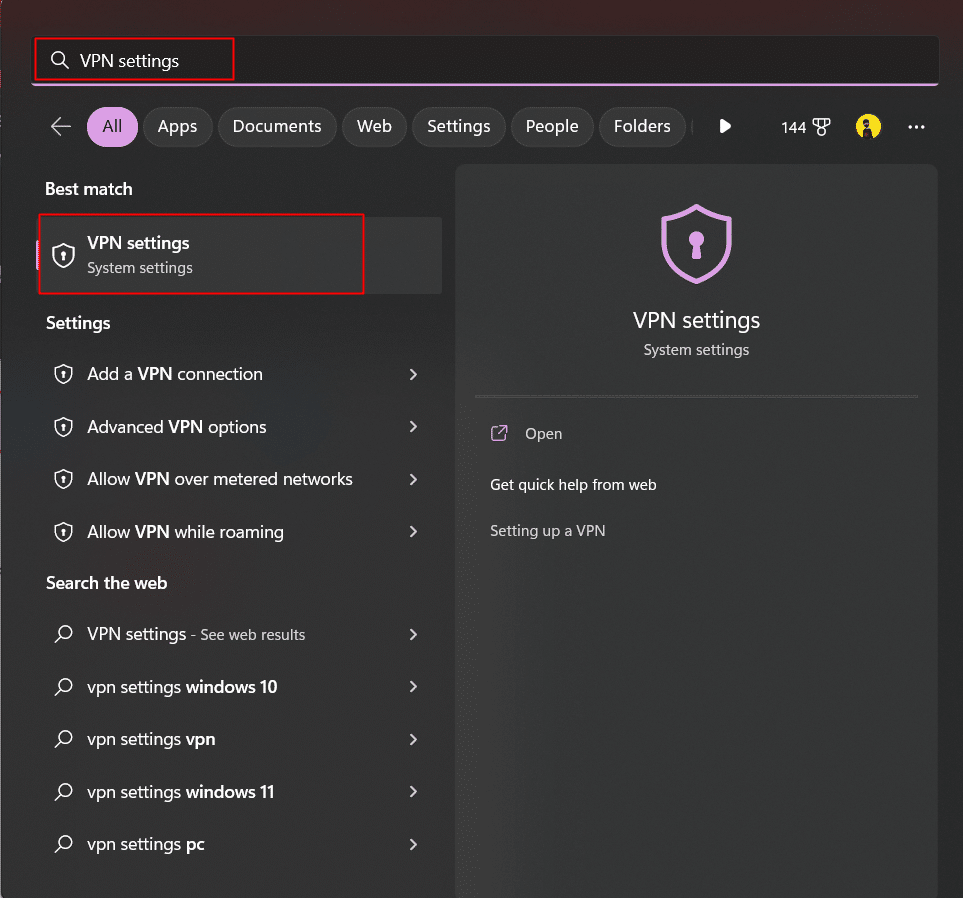
2. Abilita le seguenti opzioni in Impostazioni avanzate per tutte le connessioni VPN :
- Consenti VPN su reti a consumo
- Consenti VPN durante il roaming
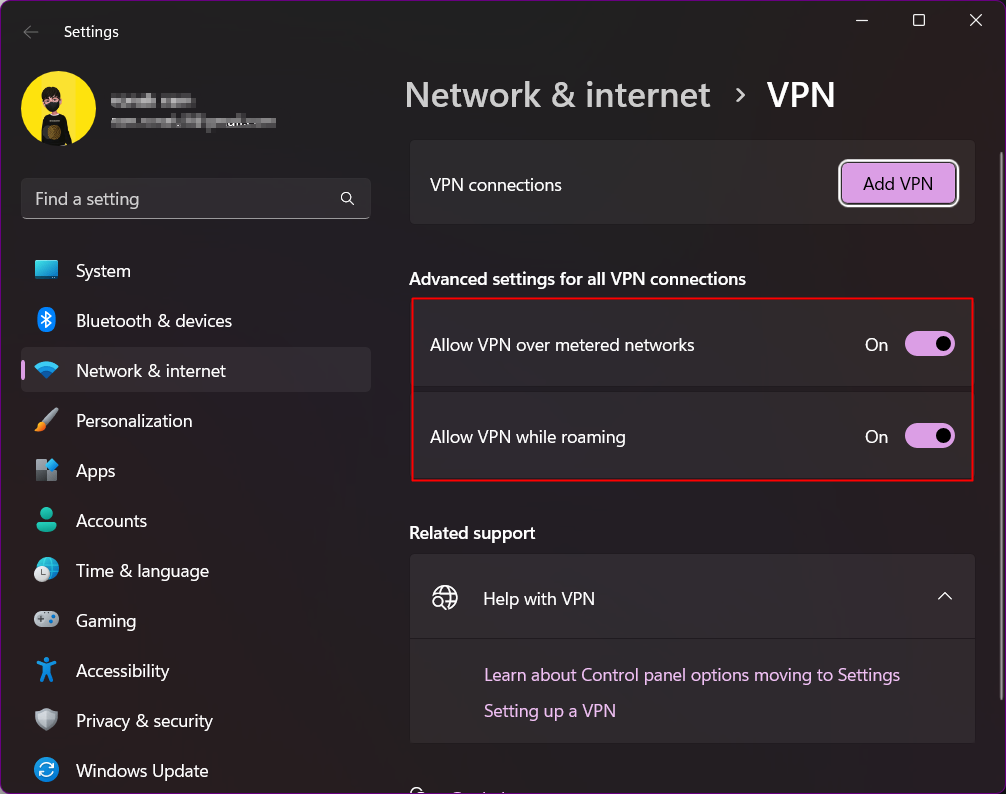
3. Ora, scarica e installa un'applicazione di servizio VPN sul tuo PC. Potrebbe essere necessario acquistare un abbonamento per utilizzarne alcuni, a seconda del servizio VPN scelto.
4. Ora collegati al server di una posizione in cui è supportato quel particolare vantaggio con cui stai riscontrando il problema.
5. Ora torna all'app Xbox, aprila e controlla se il reclamo è stato risolto.
Leggi anche: 21 migliori VPN gratuite per Windows 10
Metodo 6: modifica della lingua e delle impostazioni internazionali del sistema
Come leggiamo nei motivi, quella posizione può anche essere il motivo per cui trovi il problema con Xbox Game Pass. Pertanto, potrebbe essere utile modificare la posizione e la lingua nelle impostazioni di sistema. Per modificare queste impostazioni sul tuo PC Windows 11, segui questi passaggi e risolvi i problemi con la visualizzazione dei dettagli di questo errore del vantaggio.
1. Prima di proseguire, il primo passo è chiudere l'app Microsoft Store e l'app Xbox. Inoltre, chiudi anche qualsiasi programma o processo correlato in esecuzione in background.
2. Avvia Impostazioni sul PC.
3. Scheda per le impostazioni di ora e lingua .
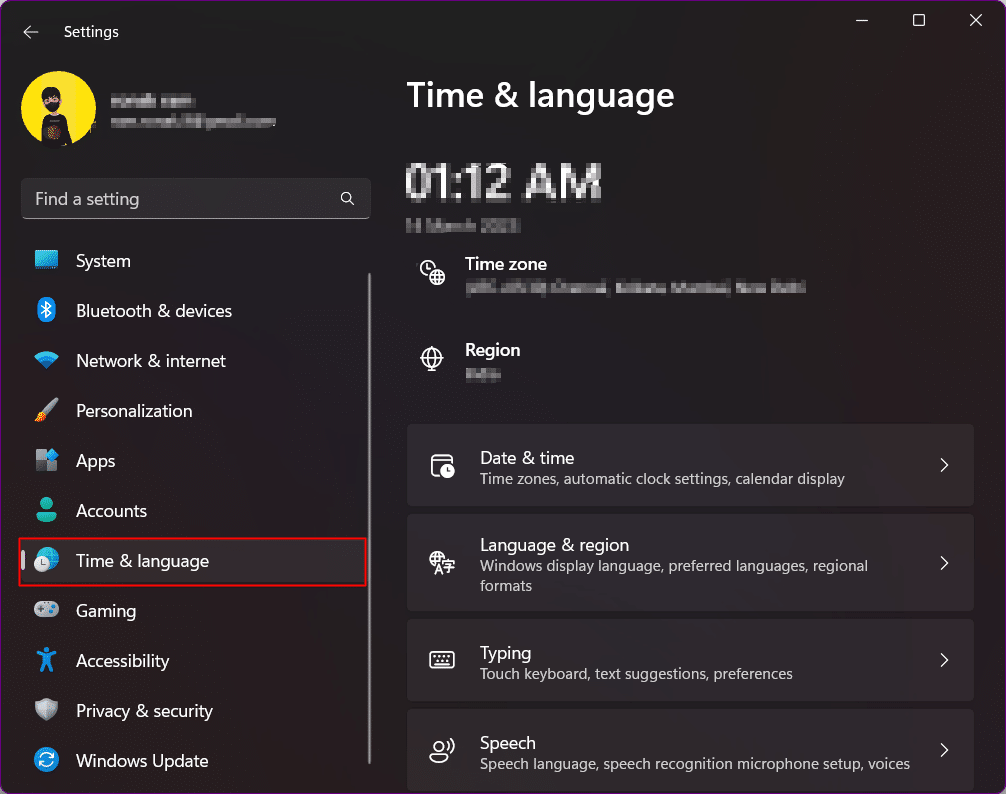
4. Nel riquadro di destra, fare clic su Lingua e regione .
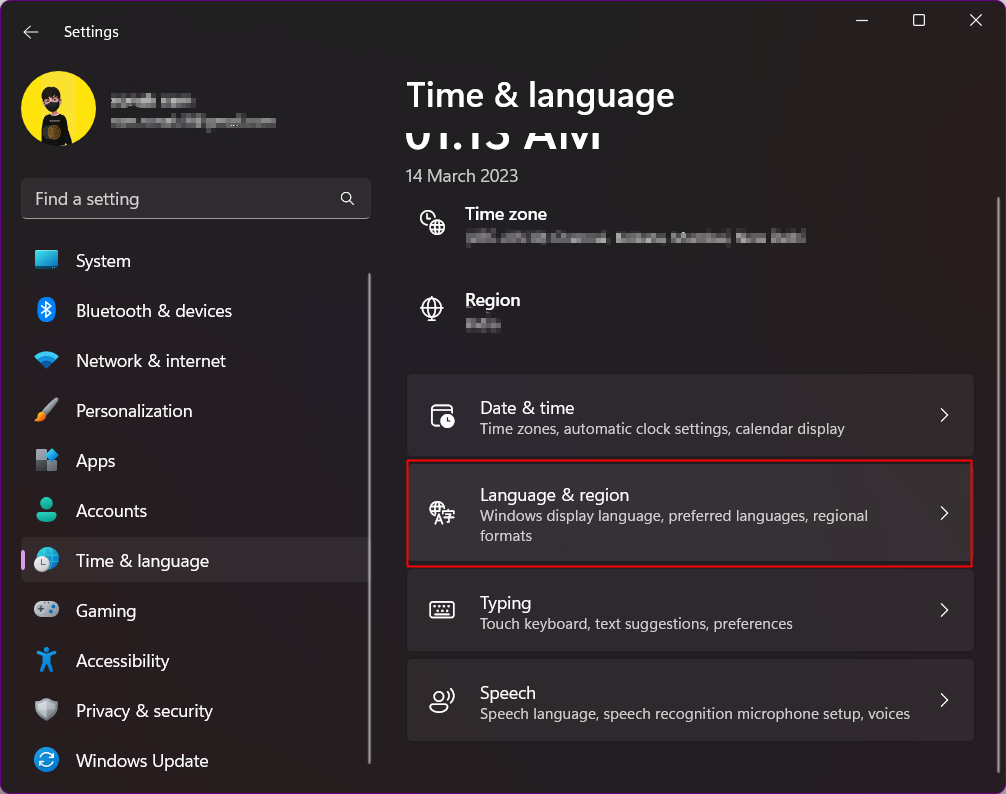
5. Ora, per Paese o regione , scegli il paese preferito/supportato, ad es. Stati Uniti.
6. Ora fai clic su Aggiungi una lingua per aggiungere la lingua per quella regione. Nel nostro caso, abbiamo scelto gli Stati Uniti come paese, quindi la lingua che abbiamo scelto era l'inglese (Stati Uniti).
7. Dopo aver aggiunto la nuova lingua, selezionala dall'elenco delle lingue preferite e trascinala in alto.
8. Ora scegli la lingua di visualizzazione di Windows per quella regione, ad esempio inglese (Stati Uniti) nel nostro caso.
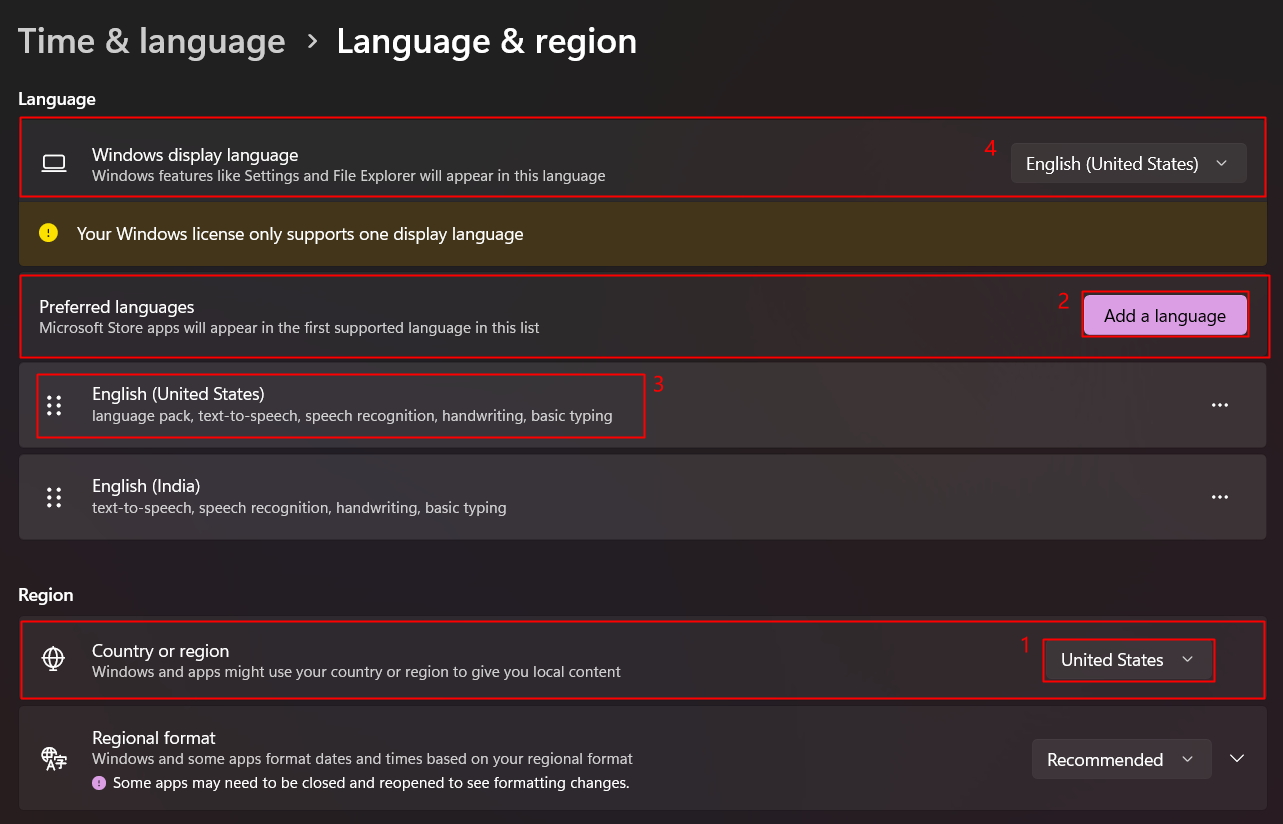
9. Riavvia il PC e controlla se questo risolve il problema.
10. Se l'errore non si risolve, impostare il paese o la regione e le impostazioni della lingua in modo che corrispondano alle impostazioni dell'account Xbox dell'utente e riavviare nuovamente il PC.
Dai un'occhiata se questo ha risolto, abbiamo problemi a mostrare i dettagli di questo vantaggio.
Leggi anche: 9 modi per correggere l'errore di installazione di Xbox Game Pass 0x800700e9 su PC
Metodo 7: programma di riparazione e ripristino delle impostazioni di fabbrica
Il tentativo successivo può essere effettuato riparando il programma Xbox e reimpostando l'app Xbox e l'app Microsoft Store alla configurazione di fabbrica. Ciò risolverebbe tutti i file corrotti di questi programmi software e potrebbe risolvere il problema. Segui questi passaggi per riparare e ripristinare Xbox e le relative app e Microsoft Store sul PC.
1. Avvia l'app Xbox sul tuo PC.

2. Nell'angolo in alto a sinistra della finestra, fai clic sul tag del giocatore .
3. Seleziona Esci .
4. Chiudi l'app Xbox .
5. Ora apri l'app Microsoft Store sul PC.
6. Fare clic sull'immagine/icona del profilo accanto alla barra di ricerca.
7. Dal popup, seleziona Esci .
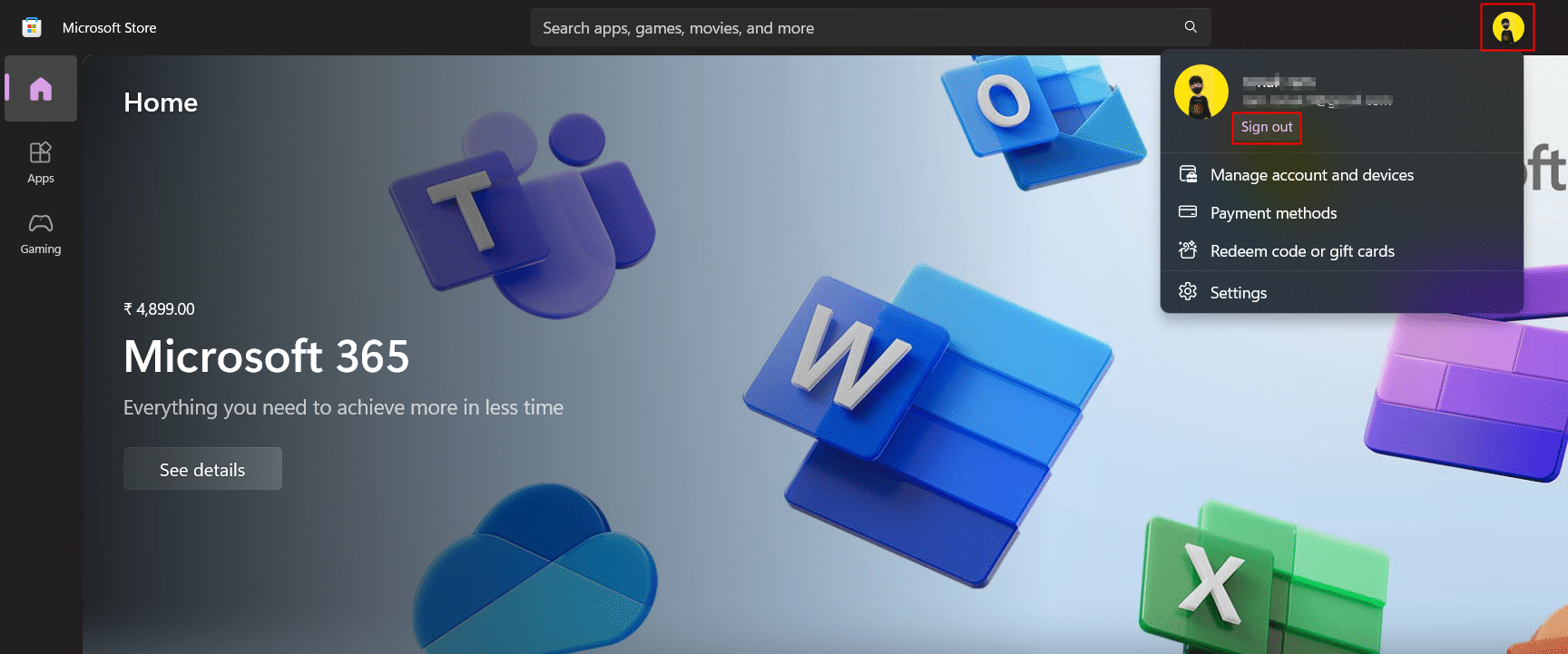
8. Conferma di Esci e chiudi l'app.
9. Quindi, avvia Impostazioni sul PC e fai clic su App .
10. Nel riquadro di destra, fare clic su App installate .
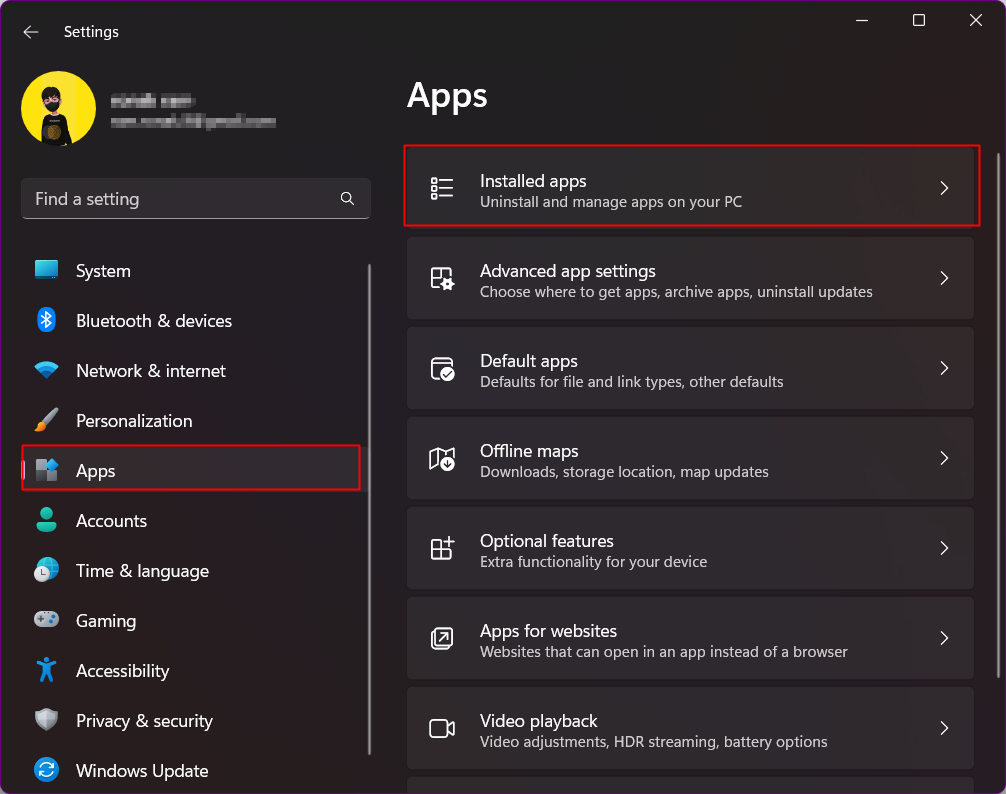
11. Passare a Xbox nell'elenco delle app e fare clic sull'icona dei tre punti verticali accanto al suo nome.
12. Scegli Opzioni avanzate .
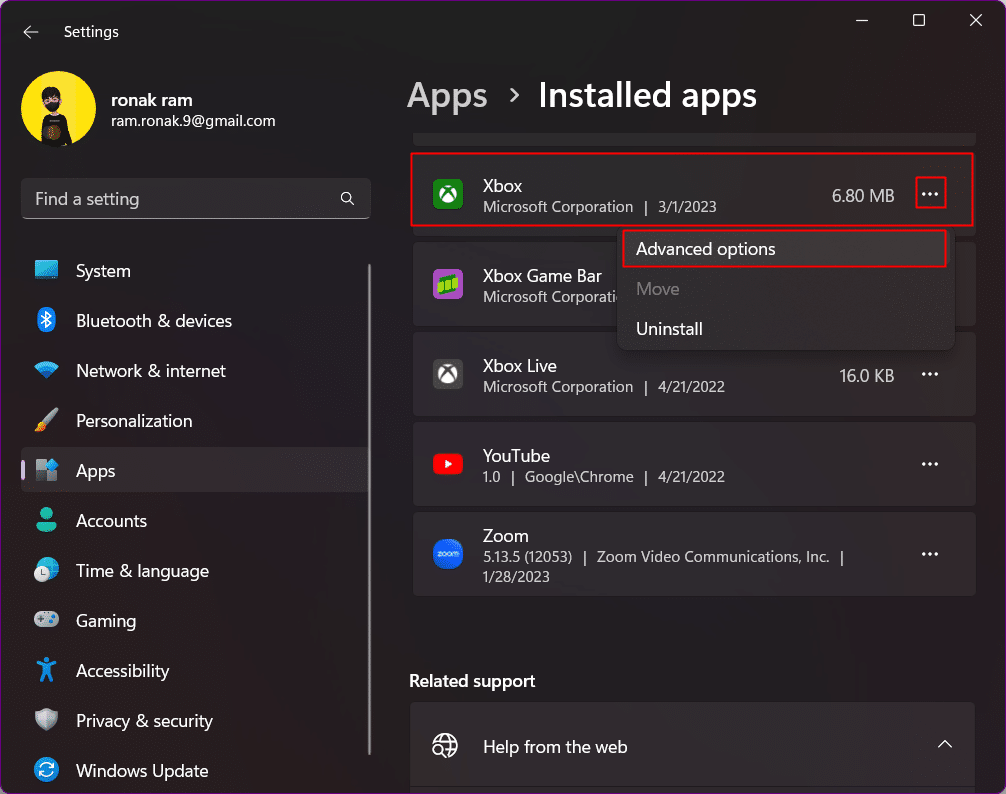
13. Nella nuova finestra, fare clic sul pulsante Termina .
14. Ora fai clic su Ripara e conferma.
15. Infine, fai clic su Ripristina e quindi conferma per ripristinare l'app Xbox alla configurazione di fabbrica predefinita.
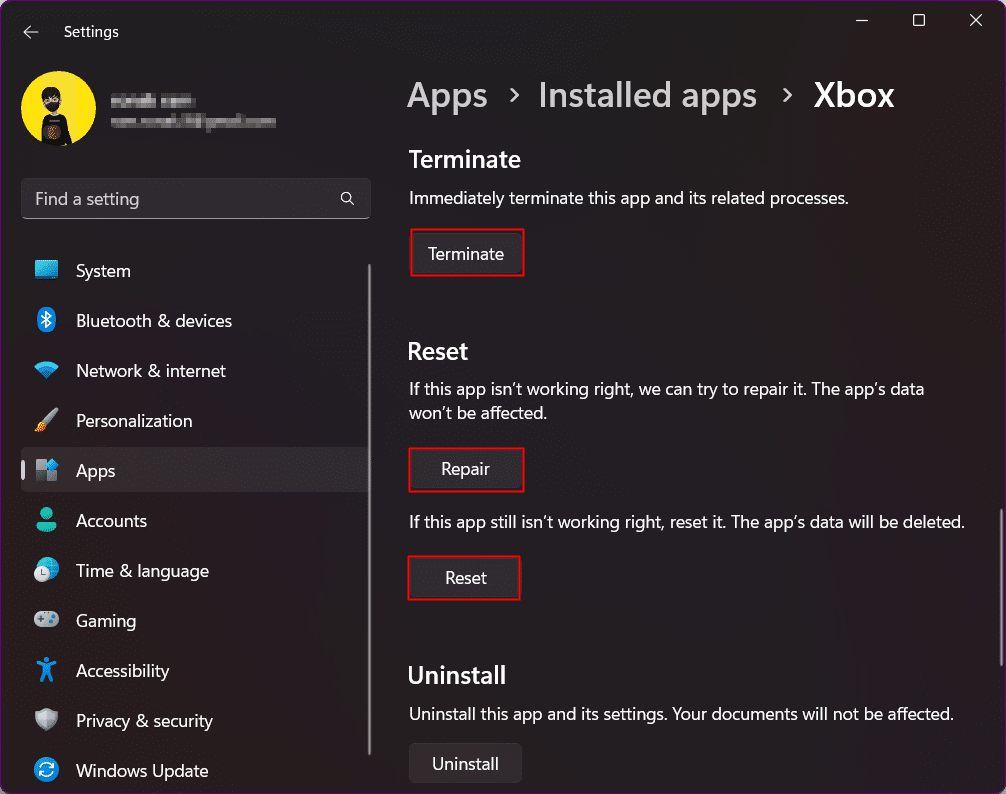
16. Ripeti gli stessi passaggi per le applicazioni relative a Xbox sul PC come Xbox Live, Xbox Game Bar ecc.
Ora, per riparare e ripristinare Microsoft Store, dovresti eseguire il comando wsreset .
17. Premi insieme i tasti Windows + R per aprire la finestra di dialogo Esegui .
18. Digitare wsreset nella finestra di dialogo e premere il tasto Invio .
19. Attendi che il Microsoft Store venga riparato e avviato e accedi con le stesse credenziali dell'account Xbox.
20. Passare alla Libreria e fare clic su Ottieni aggiornamenti nel riquadro di destra.
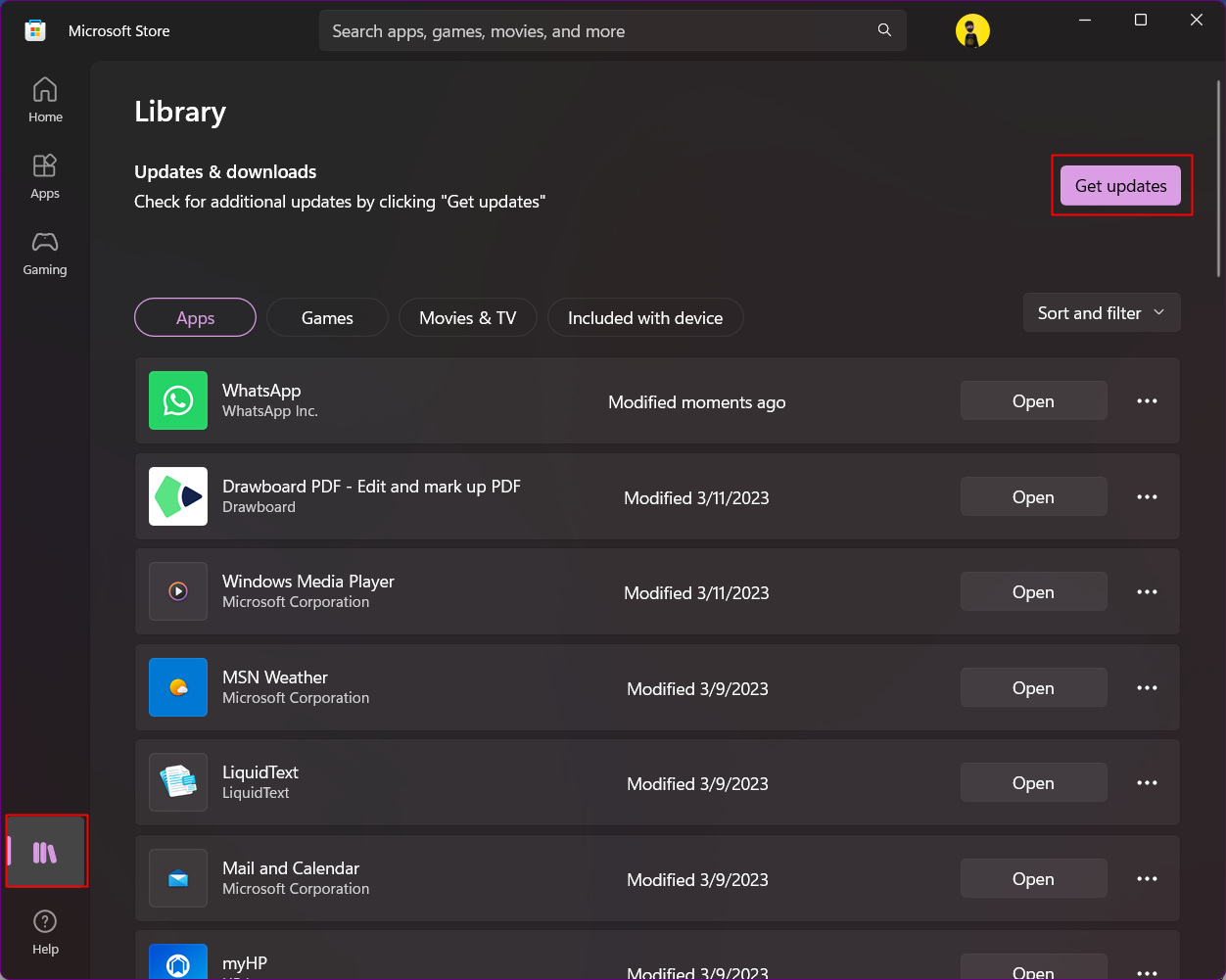
21. Installare gli aggiornamenti e riavviare il PC .
22. Dopo il riavvio del PC, avvia l' app Xbox e accedi con l'account Xbox che ha l'abbonamento al pass di gioco.
Infine, verifica se le difficoltà di questo metodo si sono rivelate fruttuose per te nel risolvere il problema.
Leggi anche: Correggi l'errore 429 di Titanfall 2 su Xbox
Metodo 8: completa disinstallazione e reinstallazione dell'app Xbox
Quando l'ultimo metodo non ha funzionato, questo è finalmente possibile per richiedere vantaggi sul PC stesso. Questo metodo darà una possibilità all'app per una corretta installazione e quindi risolverà i problemi con la visualizzazione dei dettagli di questo vantaggio.
1. Avvia Impostazioni sul PC Windows.
2. Fare clic su App e quindi su App installate .
3. Scorri verso il basso fino a Xbox e fai clic sull'icona dei tre punti verticali alla sua destra.
4. Scegli Disinstalla .
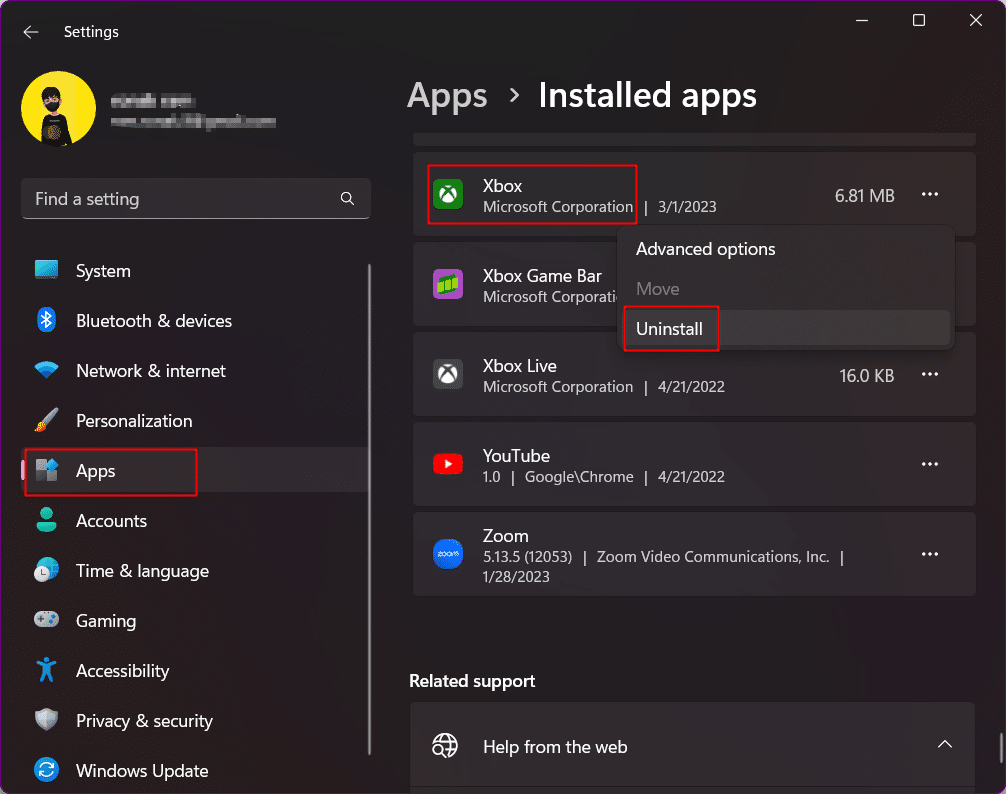
5. Apri Microsoft Store .
6. Cerca Xbox nella barra di ricerca.
7. Fare clic su Ottieni per installarlo. L'immagine sotto mostra Apri perché sul nostro PC l'app Xbox è già installata.
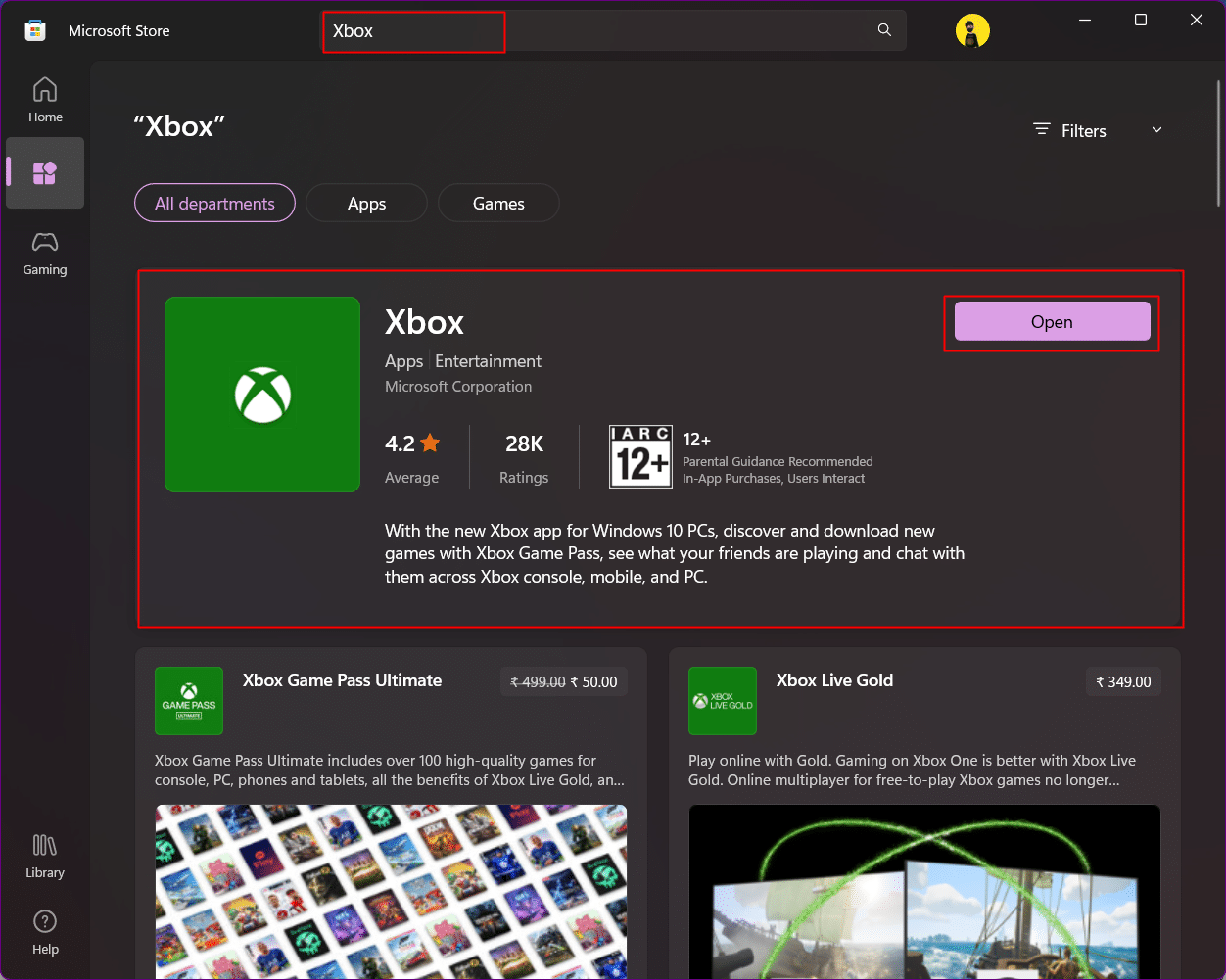
Metodo 9: richiedi vantaggi su piattaforme diverse
Se nessuno dei metodi menzionati in precedenza ha funzionato per correggere l'errore, ti consigliamo di passare a una piattaforma diversa , ad esempio uno smartphone o una console Xbox . Puoi quindi richiedere i vantaggi di Xbox Game Pass da lì. Ciò comporta l'utilizzo dell'app mobile Xbox Game Pass per richiedere i vantaggi di Xbox Mobile Pass attraverso di essa. Sebbene non tutti i vantaggi come Discord Nitro, Disney + e altri siano disponibili tramite l'app mobile, alcuni lo sono e puoi accedervi e trarne vantaggio.
1. Se non hai l'app Xbox Game Pass installata sul tuo smartphone, scaricala dai link indicati di seguito e installala sul dispositivo.
- Scarica Xbox Game Pass per iOS
- Scarica Xbox Game Pass per Android
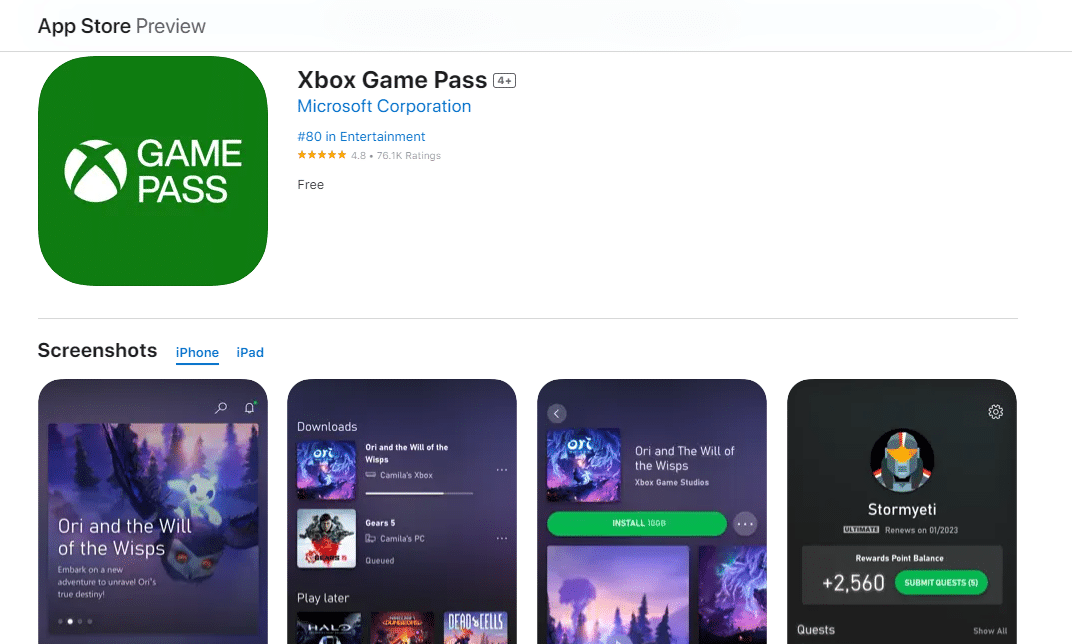
2. Accedi utilizzando le credenziali dell'account Xbox.
3. Tocca l'immagine/icona del tuo profilo .
4. Sotto Vantaggio, seleziona Mostra tutto .
5. Richiedi un vantaggio di gioco per verificare se cambiando piattaforma puoi ottenerlo.
Se disponi di una console Xbox, prova a richiedere i vantaggi utilizzando quella.
Leggi anche: Xbox Game Pass Friends and Family Plan si espande in sei nuovi paesi
Metodo 10: contatta il supporto Xbox
Questo ci porta all'ultimatum delle soluzioni. Se disponi di un abbonamento attivo e anche dopo aver seguito le procedure o provato a procurarti i vantaggi su una piattaforma Xbox diversa non sei ancora in grado di risolvere la query, mi dispiace non possiamo mostrare i vantaggi di Game Pass in questo momento, contatta il supporto Xbox e chiedi loro per aiutarti a risolvere il problema, stiamo riscontrando problemi nel mostrare i dettagli di questo vantaggio.
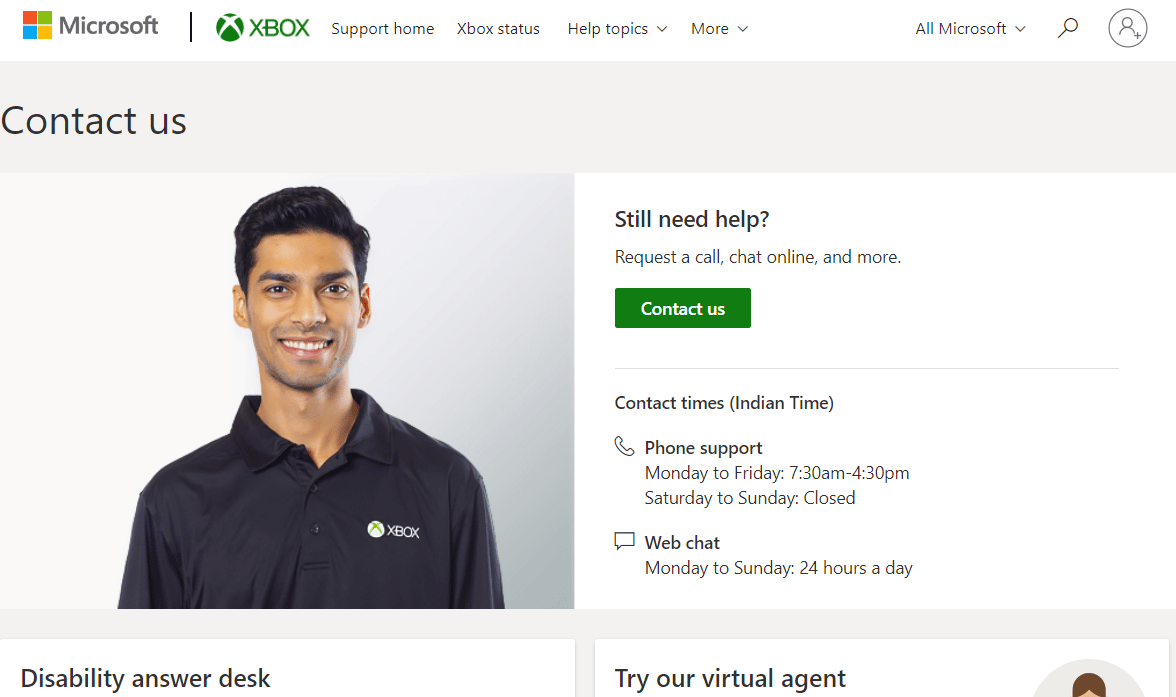
Come si attivano i vantaggi su Game Pass
Ora che sappiamo perché non riesco a vedere i vantaggi di Xbox Game Pass e abbiamo provato a risolvere il problema, troviamo il modo di attivare i vantaggi. Poiché sappiamo che l'accesso a Xbox Game Pass è disponibile tramite tutte e tre le piattaforme che includono: PC, console Xbox e smartphone, abbiamo elencato i passaggi per tutte.
Come richiedere i vantaggi di Xbox Game Pass sulla console Xbox
Se hai già effettuato l'accesso alla console Xbox con un account che dispone di un abbonamento a Game Pass Ultimate, segui questi passaggi. In caso contrario, accedi prima alla console con l'account utilizzato per acquistare l'abbonamento.
1. Scorri fino a Game Pass e premi A sul controller per selezionarlo.
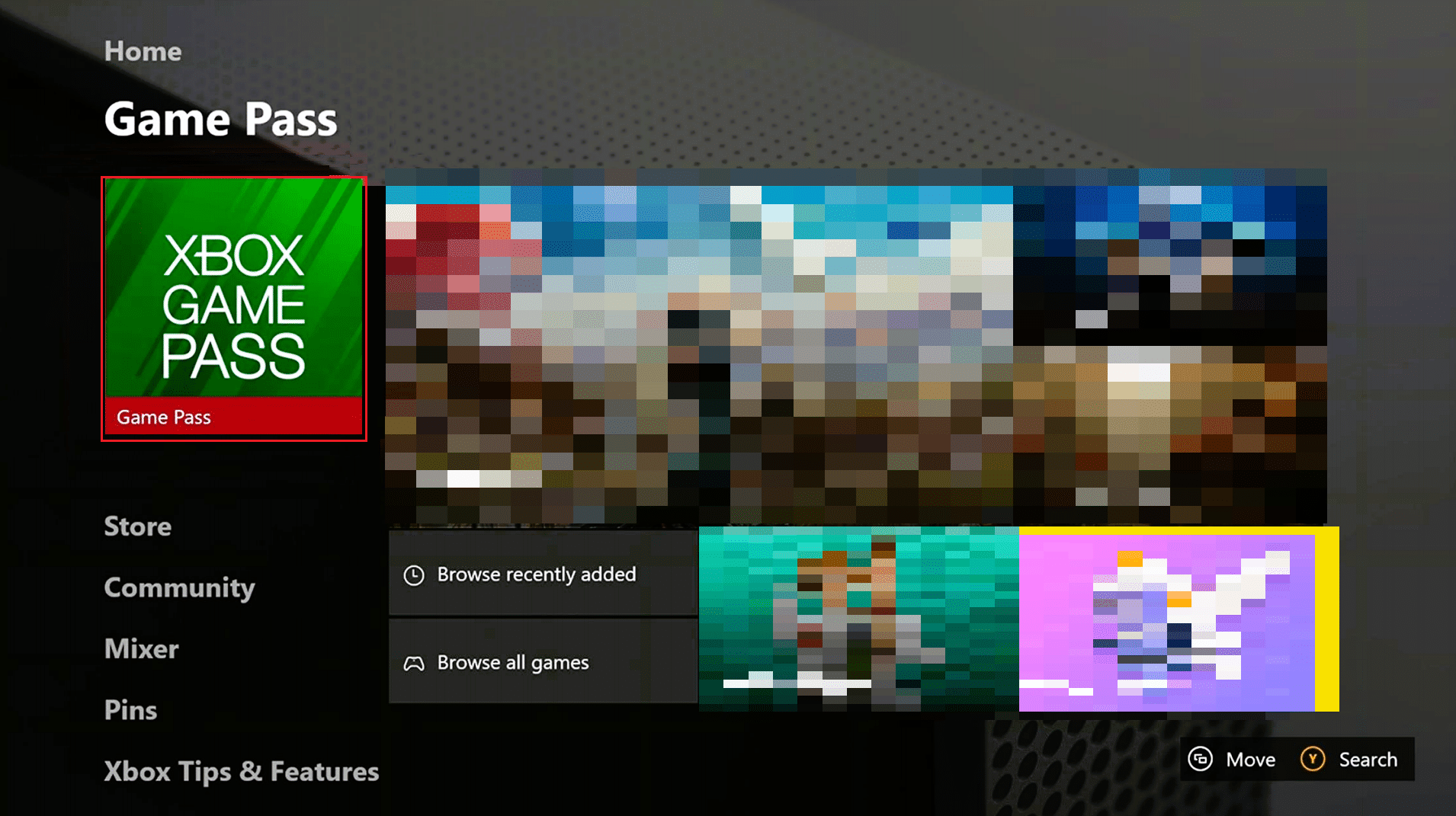
2. Nel menu del pass di gioco, scorri fino all'opzione Perks colorata in grigio e selezionala premendo nuovamente A .
3. Vedrai un elenco dei vantaggi disponibili per te. Scegli quello che desideri, naviga e premi A per selezionarlo.
4. Nella finestra a comparsa, seleziona Richiedi .
Puoi riscattare il codice ora, oppure premere B per uscire e riscattarlo in seguito. Per riscattare il codice in un secondo momento, nella schermata Vantaggi scorri verso il basso fino a I tuoi codici e segui i passaggi indicati di seguito.
5. Evidenziare il vantaggio selezionato e premere A per aprire la schermata di riscatto del vantaggio.
6. Scansiona il codice QR su uno smartphone o qualsiasi altro dispositivo oppure seleziona l'opzione Apri in Microsoft Edge nella parte inferiore sinistra dello schermo.
7. Ora questo si aprirà su un sito Web, da dove puoi riscattare il codice Perk e goderne i vantaggi.
Come richiedere i vantaggi di Xbox Game Pass su PC
Se hai acquistato l'abbonamento a Game Pass Ultimate e ora non hai idea di come attivare i vantaggi su Game Pass se utilizzi un PC, questi sono i passaggi da seguire.
1. Avvia l'app Xbox Game Pass sul PC .
Nota: puoi acquistare Xbox Game Pass da Microsoft Store.
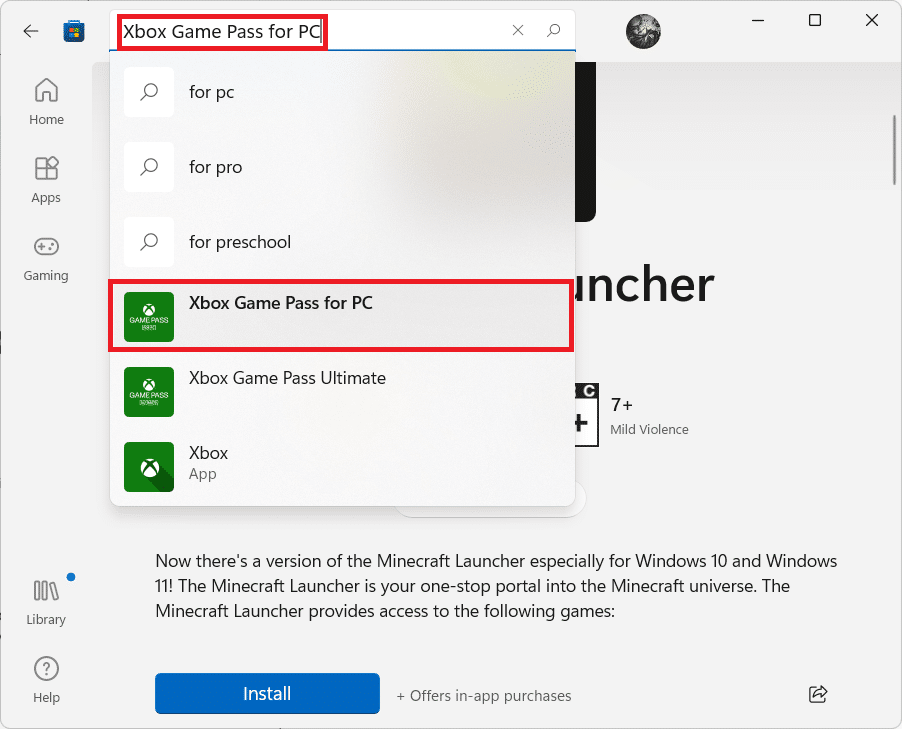
2. Fai clic con il pulsante sinistro del mouse sull'opzione Vantaggi .
3. Vai al vantaggio che desideri richiedere e fai clic su di esso.
4. Ora scegli Visualizza in negozio o Richiedi vantaggio .
Questo ti porterà alla pagina di download di Microsoft Store o fornirà un codice da riscattare in Microsoft Store.
5. Scarica il vantaggio o inserisci il codice se richiesto.
Leggi anche : Come modificare i dettagli della carta su Xbox One
Come richiedere i vantaggi di Xbox Game Pass su smartphone
Per ottenere i Perk tramite uno smartphone:
1. Nell'app Xbox Game Pass , tocca l' immagine del profilo o l'icona in basso.
2. Nel profilo Game Pass , i vantaggi sarebbero visibili. Tocca Mostra tutto .
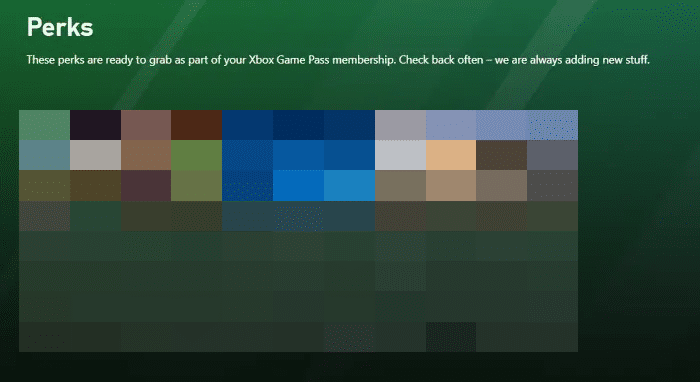
3. Scorri verso il basso e seleziona il vantaggio che desideri richiedere.
Nota: tutti i vantaggi non sono disponibili sullo smartphone e dovresti trovarli su una console o un PC.
4. Tocca l' icona verde Richiedi .
5. Questo mostrerà il codice di riscatto che può essere inserito nel Microsoft Store tramite console Xbox o PC.
6. Tocca e tieni premuto il codice per copiarlo.
7. Riscatta il codice tramite Microsoft Store per richiedere i vantaggi.
Consigliato:
- Passaggio della torcia in Far Cry 6: Guida alla caccia al tesoro
- Correggi l'errore proibito della chat GPT 403
- C'è lo schermo diviso di Apex Legends su Xbox One?
- Quanto costano le tasse su Xbox One Store?
Grazie per aver letto. È ora che rivendichi e sgranocchi un vantaggio. Ci auguriamo che questa guida sia stata utile e che tu sia stato in grado di imparare come risolvere i problemi con la visualizzazione dei dettagli di questo problema relativo ai vantaggi . Facci sapere quale metodo ha funzionato meglio per te per risolvere Spiacenti, non possiamo mostrare i vantaggi del pass di gioco in questo momento errore. Se hai domande o suggerimenti, sentiti libero di lasciarli cadere nella sezione commenti qui sotto.
